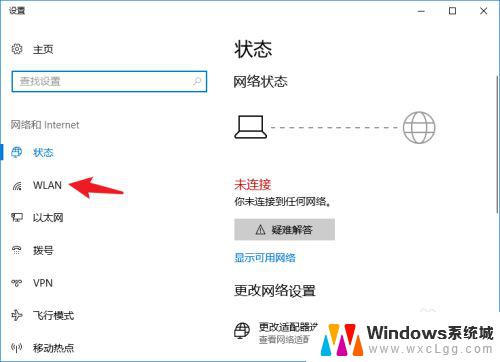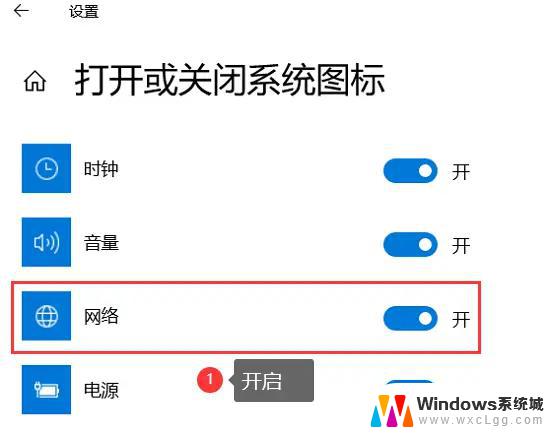笔记本电脑插网线后怎么联网 笔记本电脑如何通过有线连接上网
随着科技的进步,笔记本电脑已成为我们生活中不可或缺的工具之一,在某些场景下,无线网络信号可能不稳定或者无法连接,这时候使用有线连接上网就显得尤为重要了。当我们的笔记本电脑需要通过有线连接上网时,我们应该如何操作呢?在本文中我们将为大家介绍一些简单、快捷的方法,帮助大家轻松实现笔记本电脑通过有线方式联网的步骤。

1、首先确定您的笔记本有网线接口,现在有很多轻薄本已经取消了这个接口。您可以通过购买扩展坞或者是USB网卡的方式连接网线;
2、将网线的接头插入【RJ-45接口】,即计算机网络数据传输插头,等到听到卡住的声音之后即可;
3、没有网络连接的笔记本电脑系统右下角的状态栏中,【Internet访问】出现黄色感叹号。点击后选择【网络设置】;
3、进入网络设置后选择【拨号】,点击其中的【设置新连接】,接下来将网络公司给予的账号密码输入,保存后退出;
4、重新打开网络设置可以看到拨号选项中出现刚才设置的宽带连接,点击连接即可;
5、需要注意的是,如果用户的有线网络不属于拨号上网,而是光纤。如果是直接使用在光猫中引出来的网线,只需要直接插上就可以使用;如有异常,点击红色的大叉。启用操作系统中的向导查找网络异常的原因,也可以打开【本地连接】,选择【常规】中的【诊断】;
6、如果无法上网,可能是出现了DNS相关问题。使用【Win】+【R】打开【运行】,输入ipconfig/flushdns回车执行命令,重建本地DNS缓存。
以上是笔记本电脑插网线后如何联网的全部内容,如果还有不懂的用户,可以按照小编的方法进行操作,希望能帮助到大家。